به گزارش خبرگزاری موج، برای شروع کار باید بدانید که این برنامه در حدود ۳ دلار قیمتگذاری شده است. در ادامه به برخی از اتوماسیونهایی که میتوانید با این اپلیکیشن انجام دهید نگاهی میاندازیم.
پیگیری هزینهها
آگاهی از هزینهها فرآیند دشواری نیست، اما زمانبر و خستهکننده است. با استفاده از قابلیت Send Receipts در برنامه workflow میتوانید به سرعت و تنها با یک کلیک همه رسیدهایی را که قبلا از آنها عکس گرفتهاید در دراپباکس یا ایمیل شخصی خود ذخیره نمایید. پس از اجرای workflow یک image picker را باز کنید تا بتوانید تصاویر رسیدهای خرید یا گردشهای مالی خود را انتخاب کنید. تمامی این عکسها به پوشه از پیش تعیینشده دراپباکس منتقل خواهد شد و یک پیشنویس هم به همراه لینک دراپباکس برای ایمیل شما ایجاد میشود. این ایمیل پیشنویس میزان هزینهای که باید به شکل دستی آن را تنظیم
کنید و یک توضیح درباره موارد موجود در آن را شامل میشود. فقط کافی است ایمیل خود را راهاندازی کرده و دکمه ارسال را فشار دهید.
اسکرینشاتهای اخیر در AirDrop
در صورتی که از صفحه گوشی اسکرینشاتهای زیادی را میگیرید، یکی از سادهترین راهها برای انتقال آنها به مک استفاده از AirDrop است. با به کارگیری قابلیت AirDrop Screenshot در workflow، جدیدترین تصاویری که از صفحه گوشی خود گرفتهاید به طور خودکار انتخاب میشوند و به وسیله AirDrop به دستگاه اپل شما ارسال خواهندشد. همچنین میتوانید تعداد تصاویر مورد نظر را پیش از اجرای این فرآیند تعیین کنید.
باید بخوانید:کمپانی فاکسکان رباتها را جایگزین ۶۰ هزار نیروی انسانی خود میکند
به جای این کار هم میتوانید به صورت جداگانه تصاویر را در اپلیکیشن انتخاب کنید. برای این کار با رفتن به بخش Get Latest Screenshots و انتخاب عکسها، پس از اجرای workflow به گالری تصاویر هدایت میشوید. بعد از گزینش اسکرینشاتها، دستگاه مک خود را از منوی به اشتراکگذاری AirDrop انتخاب کنید تا پس از چند ثانیه تصاویر به دستگاه شما منتقل شوند.
حذف اسکرینشاتها پس از انجام یک فرآیند خاص
پس از اینکه تصاویر خود را روی مک دریافت نمودید، ممکن است بخواهید هرچه سریعتر آنها را از آیفون یا آیپد خود نیز حذف کنید تا فضای ذخیرهسازی هدر نرود. با استفاده از قابلیت Delete Screenshots در workflow، قادر هستید تا این کار را انجام دهید. قبل از اینکه این فرآیند را اجرا کنید، تعداد تصاویر را که مایل به حذف آنها هستید تعیین کنید. در بالای صفحه دکمه play را بزنید تا فرآیند آغاز شود. در این هنگام میتوانید تعیین کنید که آنها به شکل خودکار یا دستی پاک بشوند. به یاد داشته باشید که اگر تعداد زیادی از اسکرینشاتها را انتخاب کرده باشید، حذف دستی و تکتک آنها زمان زیادی
را صرف میکند و تا زمانی که حذف آنها به پایان نرسد، برنامه متوقف نخواهد شد.
به اشتراکگذاری زمانهایی که در دسترس هستید
فرآیند Share Availability با استفاده از تقویم و انتخاب تاریخ گوشی، زمانهایی را که شما در آنها قرار ملاقاتی را ثبت نکردهاید پیدا میکند و سپس پیامکی را میفرستد که زمان در دسترس بودن شما در آن ذکر شده است. تنها کاری باید انجام دهید انتخاب گیرنده پیام و زدن دکمه ارسال است.
لینک دانلود مستقیم برای فایلهای دراپباکس
زمانی که فایلهای خود را از طریق لینک دراپباکس به اشتراک میگذارید، به صفحه وبسایت این برنامه ارجاع داده میشوید تا پس از ورود به سیستم بتوانید فایلهای مورد نظر را به دراپباکس اضافه کرده یا آنها را در رایانه شخصی دانلود کنید.
باید بخوانید:۷ میلیون حساب دراپباکس هک شده، اما دراپباکس تکذیب کرده است!
با این حال درصورتی که مایلید فایلهای خود را به وسیله لینک مستقیم دانلود برای دیگران ارسال کنید، گزینه Direct Dropbox Link را از قسمت Workflow Directory این برنامه انتخاب کنید.
دانلود فایلها
زمانی که نمیتوانید فایلهای خود را به شکل عادی با iOS دانلود کنید، فرآیند File Downloader جوابگوی شما خواهد بود. این جریانکاری به شما اجازه میدهد تا به طور موقت فایلها را روی آیفون دانلود کنید و بعد آنها را در فضای ابری آپلود نمایید. به عنوان مثال، کسی ممکن است برای شما از طریق دراپباکس فایل زیپشدهای را ارسال کند. در حالت عادی و از طریق آیفون شما نمیتوانید از این لینک استفاده کنید. در این مواقع کاری که باید انجام دهید این است که لینک دراپباکس دریافت شده را به فرآیند Direct Dropbox Link منتقل کنید و سپس آدرس آن را از طریق قابلیت File Downloader در workflow باز کنید تا
بدین وسیله به فضای iCloud یا گوگل درایو شما افزوده شود.
تبدیل وبسایت به PDF
برای اینکه متن یا یک صفحه وب را به PDF تبدیل کنید، باید فرآیند Make PDF را به مجموعه خود اضافه کنید. اکنون هر زمان که بخواهید یک سایت یا متن را به PDF تبدیل کنید، کافی است دکمه share را بزنید و این فرآیند را با انتخاب گزینه Make PDF اجرا کنید.
دریافت فایل EXIF از تصاویر
به طور پیشفرض، هیچراهی برای اینکه بتوانید فایلهای EXIF تصاویر را روی iOS مشاهده کنید وجود ندارد، هرچند که در بسیاری از برنامههای شرکتهای مختلف قابلیت دیدن و ویرایش اینگونه فایلها وجود دارد. اما درصورتی که فقط میخواهید از زمان و مکان تصاویر گرفته شده مطلع شوید، از فرآیند Image Details میتوانید کمک بگیرید.
باید بخوانید:چگونه فایلهای بزرگ را از طریق اینترنت به اشتراک بگذاریم؟!
برای استفاده از آن، برنامه Photos را باز کنید و یک تصویر را انتخاب کنید. گزینه به اشتراکگذاری را بزنید، workflow را اجرا کرده و سپس Image Details را انتخاب کنید. از این طریق میتوانید اطلاعاتی را در مورد رزولوشن، زمان و تاریخ تصویر ثبتشده، دریافت کنید.
گسترش لینکهای کوتاهشده
سعی کنید تا جایی که امکان دارد از بازکردن لینکهای کوتاهشده و ناآشنا پرهیز کنید. اکثر افراد از آنها برای تسریع و دسترسی بهتر به آدرسهای اینترنتی استفاده میکنند، اما در این بین کسانی هم هستند که از این طریق سواستفاده میکنند.در صورتی که مطمین نیستید لینک کوتاهشده مورد نظر شما را به کجا هدایت میکند، کافی است تا آن را کپی کنید. سپس برنامه workflow را باز کرده و فرآیند Expand URL را اجرا نمایید. با این کار آدرس کامل و گسترش یافته این لینک در حافظه کپی میشود و در پایین صفحه
به نمایش در میآید. بعد از این کار میتوانید اپلیکیشن Safari را اجرا کرده و در صورت اطمینان آدرس را در آن قرار دهید.
قابلیت ویژه workflow
چیزی که باعثمیشود تا workflow به این اندازه جذاب و پرکاربرد باشد تنها گسترش قابلیتهای آیفون یا ترکیب برنامههای مختلف با یکدیگر نیست، بلکه علاوه بر اینها میتوانید توسط این برنامه طی workflowهای مختلف با افراد دیگر همکاری و مشارکت داشته باشید. همچنین قادر هستید تا فرآیندهای ایجاد شده را با دیگران به اشتراک بگذارید یا آن را از طریق گالری موجود در برنامه دانلود کنید. این کار به وسیله Workflow Directory غیررسمی یا توسط کاربران دیگر این اپلیکیشن صورت میگیرد.
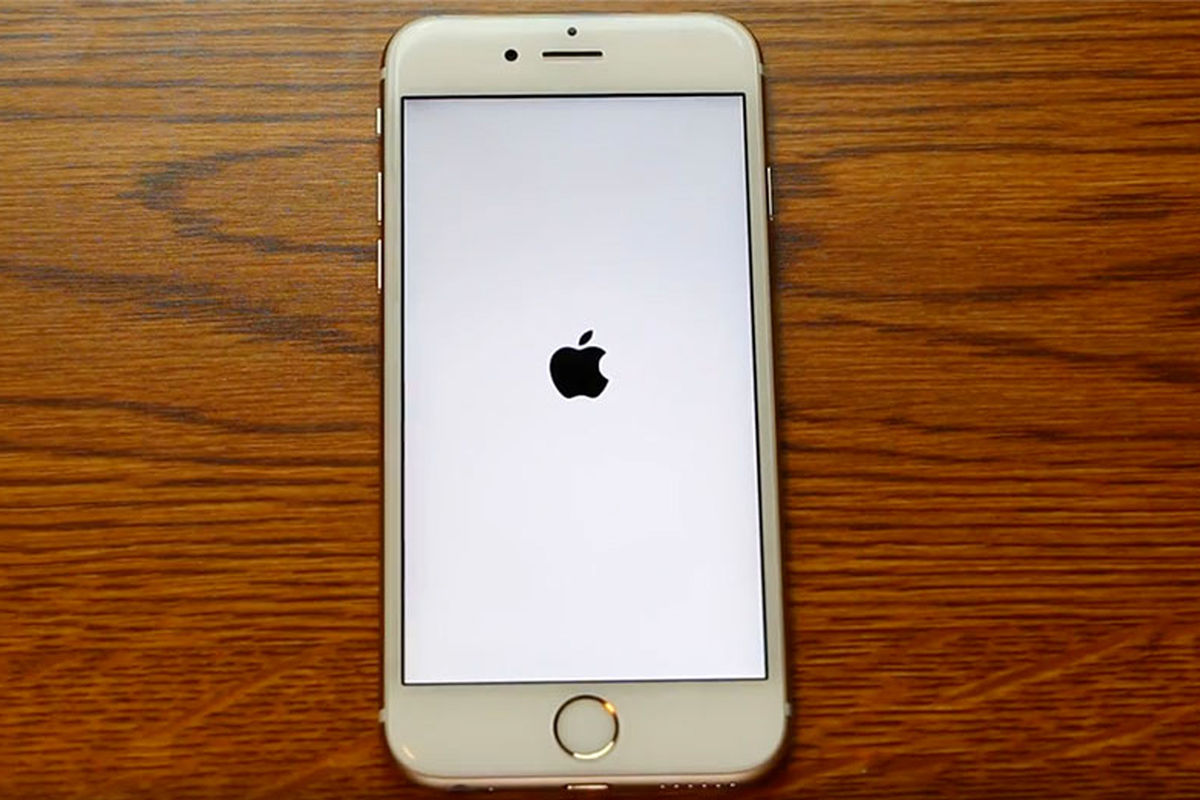
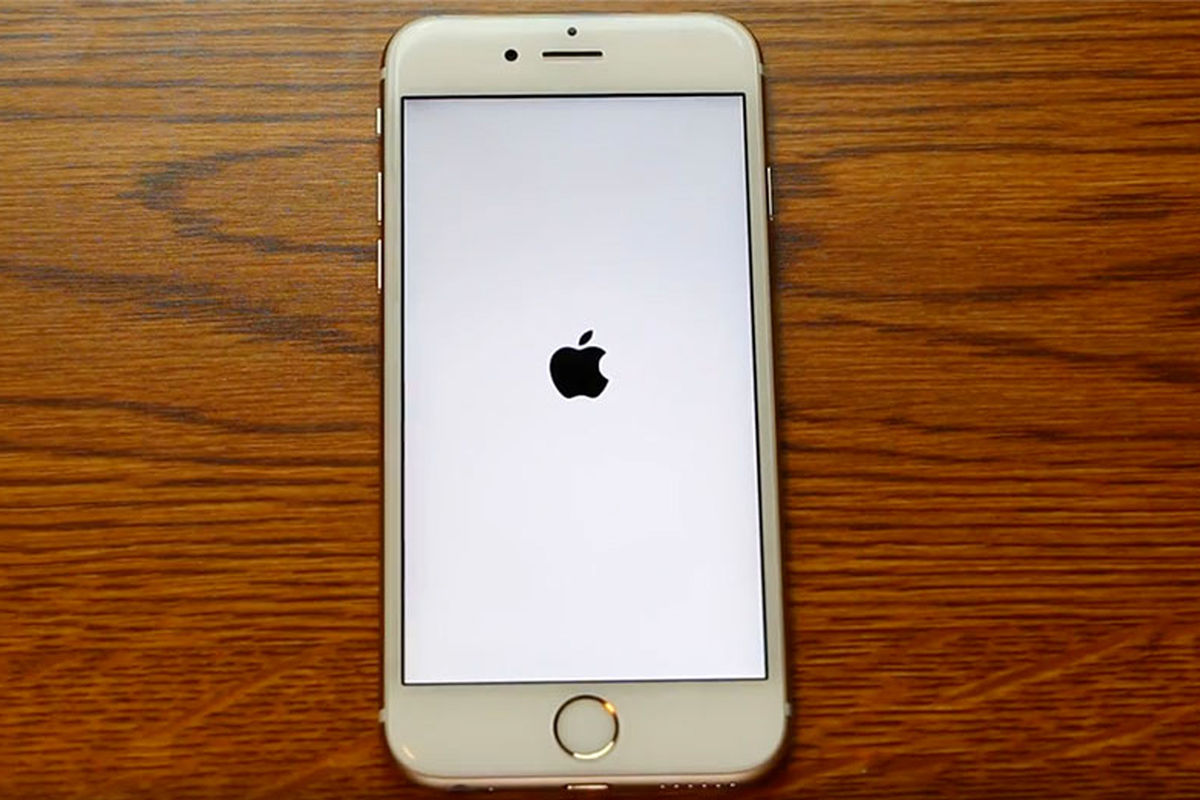
ارسال نظر